
Deci, sa întâmplat cu mouse-ul meu Logitech. Am decis să încerc să reparăm mouse-ul. După cum sa dovedit, este destul de simplu și întregul proces a durat aproximativ 20 de minute.

Mouse-ul experimental mouse-ul Logiech.
De ce avem nevoie?
1. Șurubelnițe: în formă de cruce și drepte. Este necesar să deșurubați câteva șuruburi pe corp și în interiorul mouse-ului.
2. Fier de lipit: orice se va potrivi; în gospodărie, cred că unii oameni au un fel de hunkered în jurul valorii.
3. O pereche de șervețele.
Repararea mouse-ului: pas cu pas
1. Întoarceți mouse-ul peste. În mod normal, corpul are 1-3 șuruburi de fixare care ține corpul. În cazul meu, discul era unul.

Deșurubați șurubul de fixare.
2. După deșurubarea șurubului, puteți ușor să deconectați părțile superioare și inferioare ale corpului mouse-ului. Apoi, acordați atenție fixării unei plăci mici (este atașat la partea inferioară a carcasei mouse-ului) - dispozitivul de fixare are 2-3 știfturi sau un zăvor simplu. În cazul meu, a fost suficient să scoateți roata (a fost fixată cu un zăvor obișnuit) și placa era ușor scoasă din carcasă.
Apropo, ștergeți ușor carcasa mouse-ului și placa de pe praf și murdărie. În mouse-ul meu a fost doar "marea" (de unde este luată doar). Pentru aceasta, apropo, este convenabil să folosiți un șervețel obișnuit sau un tampon de bumbac.
Un pic mai jos în ecranul de ecran afișează butoanele de pe placă, prin care se apasă butoanele stânga și dreapta ale mouse-ului. Cel mai adesea, aceste butoane se uzează și trebuie să fie schimbate în altele noi. Dacă aveți șoareci vechi cu un model similar, dar cu un buton stânga de lucru, puteți să scoateți un buton din ele sau o altă opțiune simplă: să schimbați butoanele din stânga și din dreapta (de fapt am făcut-o).

Locația butoanelor de pe tablă.
3. Pentru a schimba butoanele, trebuie mai întâi să eliminați fiecare dintre ele de pe tablă și apoi să lipiți (îmi cer scuze în avans amatorilor pentru termeni, în cazul în care undeva este greșit).
Butoanele sunt lipite pe placă folosind trei contacte. Folosind un fier de lipit, topiți cu atenție soldul de lipit pe fiecare contact și, în același timp, scoateți ușor butonul din placă. Principalul lucru aici este două lucruri: nu trageți puternic butonul (pentru a nu-l rupe) și nu supraîncălziți puternic butonul. Dacă ați lipit vreodată ceva, atunci o puteți face fără dificultate, cei care nu au lipit - principala răbdare; încercați să înclinați mai întâi butonul într-o singură direcție: prin topirea lipitorului la capătul și la contactul central; și apoi la altul.

4. După ce butoanele sunt sigilate, schimbați-le și le recondiționați la bord. Apoi introduceți placa în cutie și asigurați-o cu știfturile. Întregul proces, în medie, durează 15-20 de minute.

Mouse-ul reparate - funcționează ca nou!
Înainte de reparații, acest mouse computer a lucrat pentru mine timp de 3-4 ani. După ce reparația a funcționat deja un an și sper că va continua să funcționeze. Apropo, nu există nici o cenzură de lucru: ca una nouă! Dublul clic pe butonul din dreapta al mouse-ului este aproape invizibil (deși recunosc că utilizatorii care utilizează activ butonul drept - această metodă nu va funcționa).
Cu toate acestea, o reparație reușită.
- Optimizarea Windows 10

- Dacă computerul încetinește ...

- Utilitare pentru a accelera computerul
- Modificarea parolei pe un router Wi-Fi

- Sunet silențios pe computer, laptop

- Nu există sunet pe computer

- Laptopul nu se conectează la Wi-Fi.

- Computerul nu vede o unitate de disc externă

- Computerul nu văd un card de memorie

- Bios nu vede boot-drive-ul
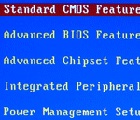
- Cum se creează o prezentare de la zero.

Trimiteți-le prietenilor: